怎样在photoshop中画箭头?
1、在电脑上安装photoshop软件,我这里安装的是Adobe photoshop CS5,单击电脑的“开始”菜单就会看到该软件了。
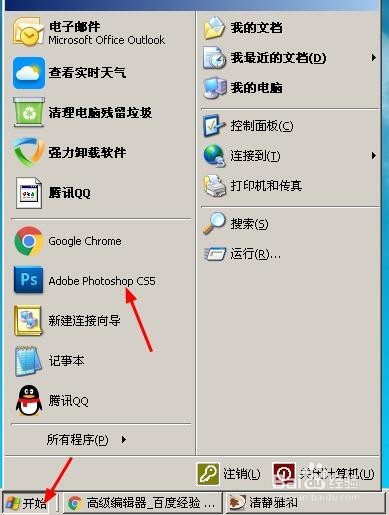
2、打开photoshop软件的界面,需要先新建一个空白文档。方法:单击“开始”菜单——“新建”(或者按键盘ctrl+N),此时会打开“新建对话框”,在名称项中可以修改下文件名,这里改成“剪头演示”,其他默认就可以,最后单击“确定”即可。(文件名随意,也可以保持默认名字)。
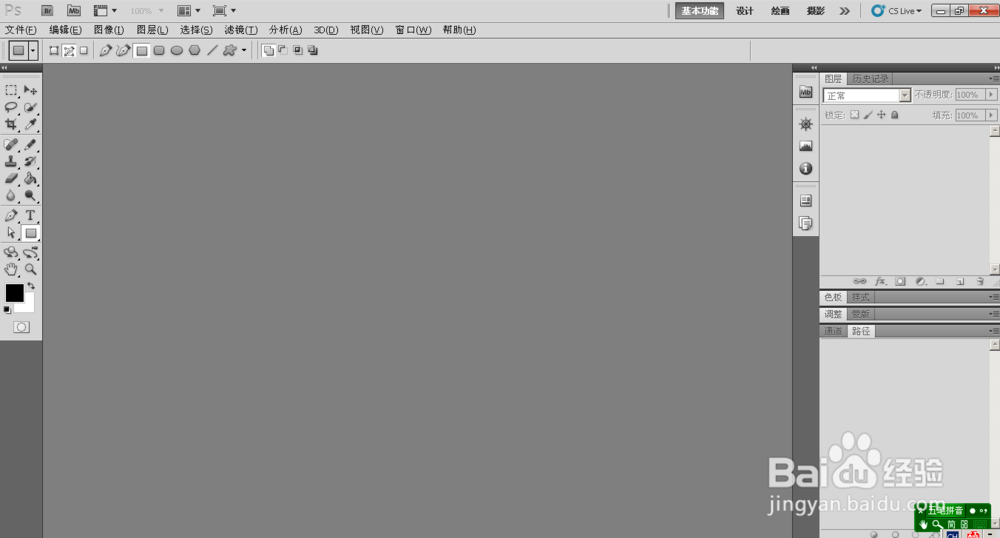
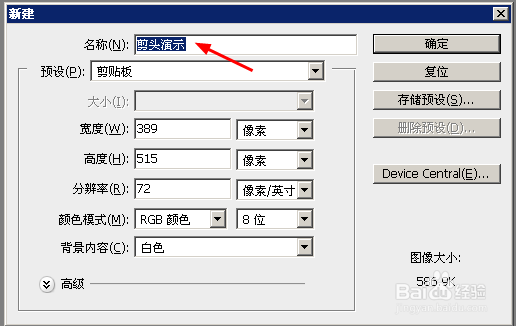
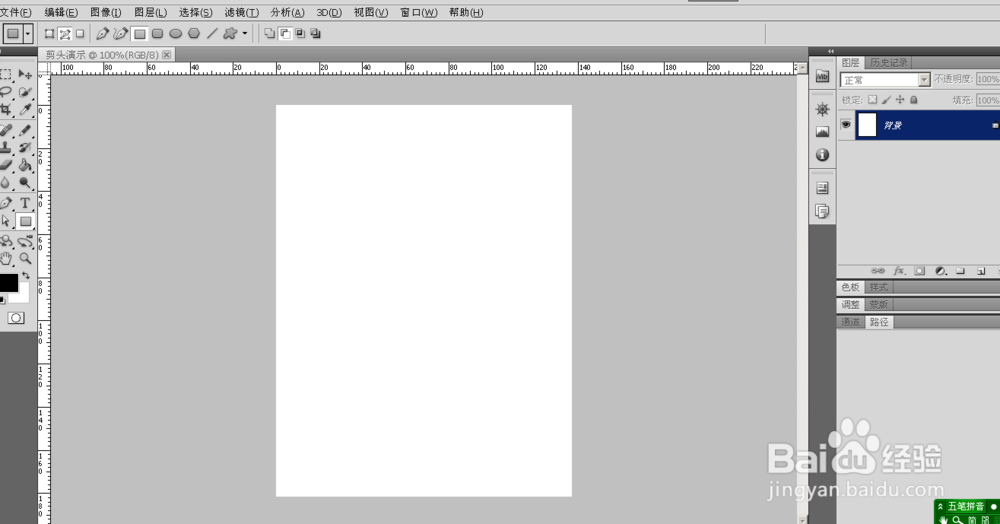
3、在工具条中,有一项是“矩形”的工具选项卡,如图所示:矩形右下角有一个小倒黑三角形,表示里面隐藏着其它工具。长按鼠标左键,此时隐藏的工具就会都显示出来。
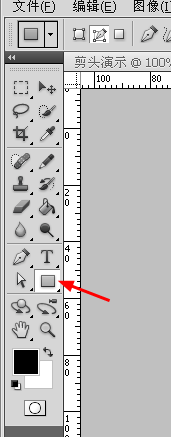
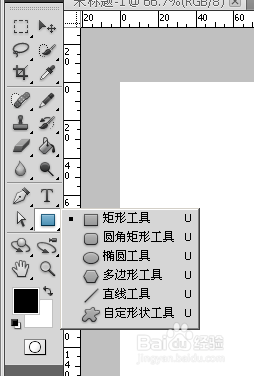
4、在上步中,找到“直线工具”,用鼠标左键单击,然后在主界面的上方查看直线工具的属性。单击被方框标出的“倒三角”项,则会打开属性展开项,此时在“终点”的复选框上打上对勾。
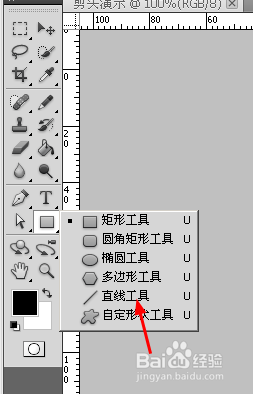
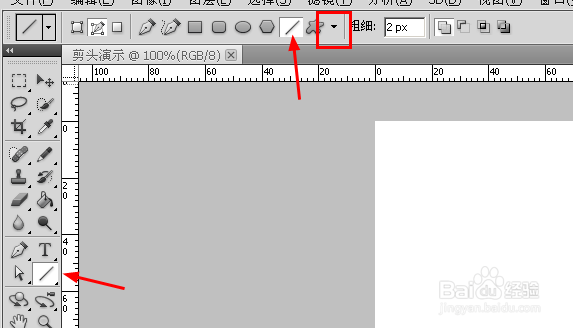

5、这时,在主界面上就可以演示剪头了。长按鼠标左键拖动,剪头的方向会随着拖动鼠标的方向的不同而不同。如果想让剪头变大一些,可以调整属性“粗细”的大小值。如图:

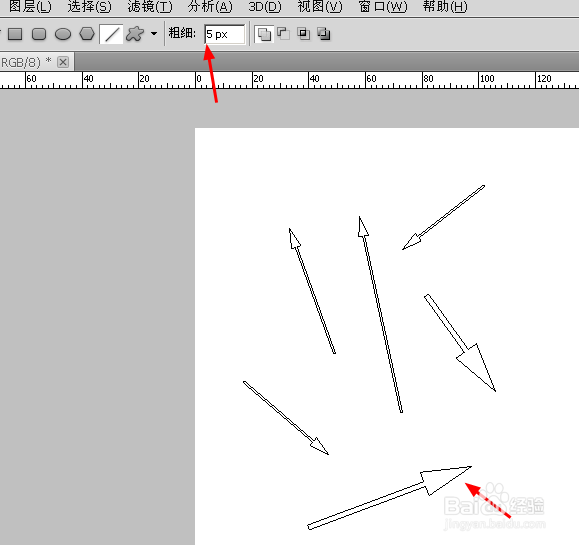
声明:本网站引用、摘录或转载内容仅供网站访问者交流或参考,不代表本站立场,如存在版权或非法内容,请联系站长删除,联系邮箱:site.kefu@qq.com。